티스토리 뷰
컴퓨터를 사용하다 보면 다양한 에러 코드가 발생할 수 있습니다. 이러한 에러 코드는 시스템 오류, 하드웨어 문제, 소프트웨어 충돌 등을 나타내며, 이를 이해하고 해결하는 방법을 알면 문제 해결에 큰 도움이 됩니다. 아래에서 주요 에러 코드를 살펴보고 각각의 원인과 해결 방법을 알아보겠습니다.



📋 목차
404 에러: 페이지를 찾을 수 없음
404 에러는 웹 서버에서 요청한 페이지를 찾을 수 없을 때 발생합니다.
주요 원인으로는 URL 오타, 삭제된 페이지, 서버 설정 문제가 있습니다.
URL을 다시 확인하고, 페이지가 존재하는지 점검하세요.
삭제되었을 가능성이 있다면, 웹사이트 관리자에게 문의하세요.
캐시와 쿠키를 삭제한 후 다시 시도해 보세요.
SEO 최적화를 통해 URL 관리를 체계적으로 진행하세요.
페이지가 이동된 경우 리디렉션 설정을 활용하세요.
이는 서버 쪽 문제일 수 있으므로 전문가와 상의하세요.



500 에러: 서버 내부 오류
500 에러는 서버에서 처리 중 오류가 발생했을 때 나타납니다.
데이터베이스 연결 실패나 잘못된 코드가 주요 원인입니다.
로그 파일을 확인하여 구체적인 문제를 파악하세요.
PHP 설정과 스크립트를 점검하세요.
서버의 과부하 상태라면 리소스를 최적화하세요.
호스팅 제공업체에 문의하여 서버 상태를 점검받으세요.
일시적인 문제일 수 있으니 새로고침 후 시도해 보세요.
개발자 도구를 활용해 오류 원인을 분석하세요.



블루스크린: 시스템 크래시
블루스크린은 심각한 시스템 오류로 인해 컴퓨터가 중단될 때 나타납니다.
주로 드라이버 문제, 하드웨어 고장, 소프트웨어 충돌이 원인입니다.
오류 코드를 확인하여 문제를 진단하세요.
최근 설치된 하드웨어나 소프트웨어를 제거해 보세요.
운영체제 및 드라이버를 최신 버전으로 업데이트하세요.
바이러스나 악성 소프트웨어 감염 여부를 점검하세요.
메모리 검사 도구를 활용하여 RAM 상태를 확인하세요.
문제가 지속된다면 전문가의 도움을 받으세요.



DLL 파일 관련 오류
DLL 오류는 동적 링크 라이브러리 파일이 누락되거나 손상되었을 때 발생합니다.
주로 잘못된 소프트웨어 설치나 파일 삭제가 원인입니다.
문제가 발생한 프로그램을 재설치하세요.
DLL 파일을 신뢰할 수 있는 출처에서 다시 다운로드하세요.
시스템 파일 검사를 실행하여 손상된 파일을 복구하세요.
안티바이러스 소프트웨어로 컴퓨터를 검사하세요.
Windows 업데이트를 통해 최신 패치를 설치하세요.
필요 시 기술 지원 전문가의 도움을 받으세요.

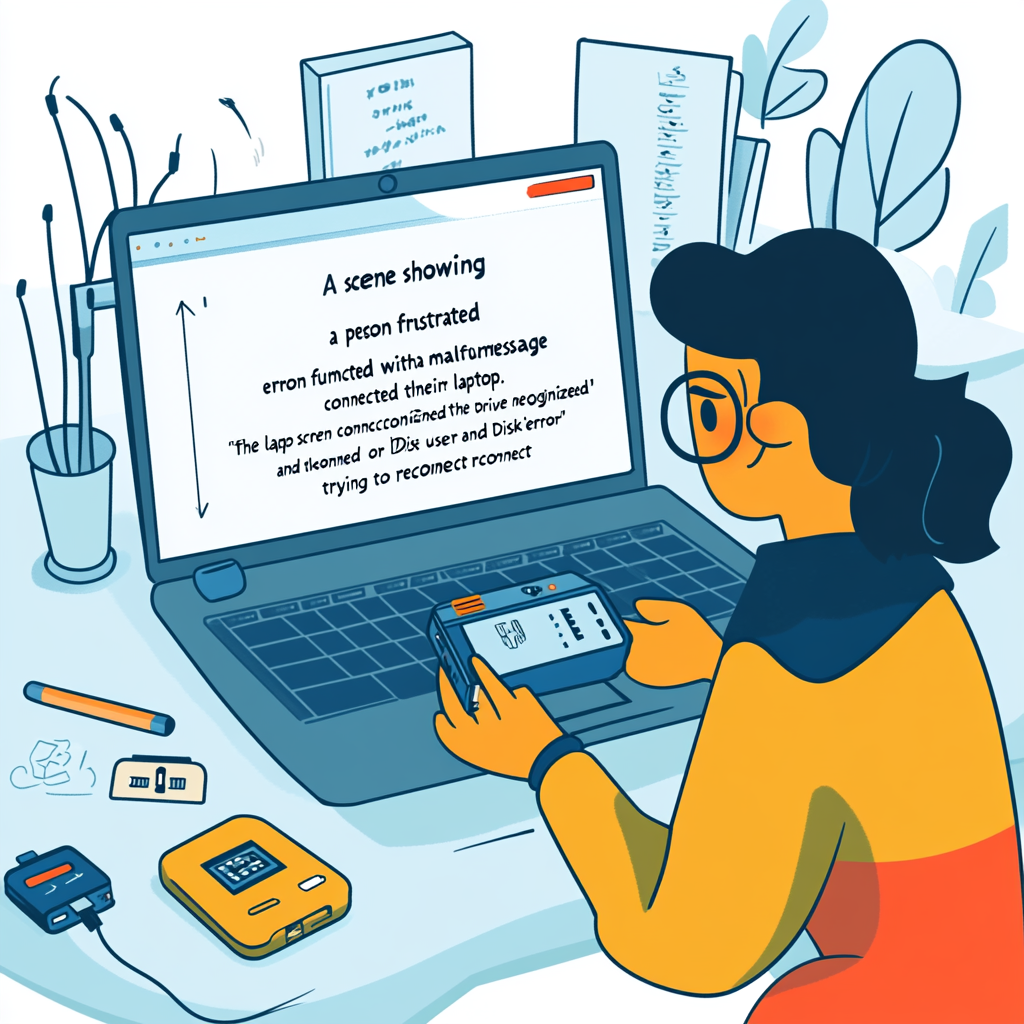

❓ 컴퓨터 에러 관련 자주 묻는 질문 FAQ
Q: 404 에러가 자주 발생하는 이유는 무엇인가요?
A: 페이지가 삭제되었거나 URL이 잘못 입력되었을 가능성이 높습니다.
Q: 블루스크린이 뜨면 어떻게 해야 하나요?
A: 오류 코드를 확인하고 최근 변경 사항을 복구한 후 드라이버를 업데이트하세요.
'24시간 > PC용' 카테고리의 다른 글
| 네트워크 관련 에러 코드 총정리 및 해결법 (0) | 2024.12.07 |
|---|---|
| Windows 에러 코드: 원인과 해결 방법 안내 (0) | 2024.12.07 |
| 키보드 고장 진단 방법: 문제 확인에서 해결까지 (0) | 2024.12.07 |
| 키보드 고장 해결 방법: 원인 파악부터 복구까지 (1) | 2024.12.07 |
| 삼성 Z플립5, Z플립6 스팩비교 선택하기. (0) | 2024.07.19 |
